[キャリブレーションマネージャー]画面
[キャリブレーションマネージャー]画面を表示するには、ランチャー画面で ([キャリブレーション])をクリックします。
([キャリブレーション])をクリックします。
[キャリブレーションマネージャー]画面の構成は、どちらの高度なキャリブレーションが選択されているかによって異なります。
Exact Colorがインストールされている画面
画面の構成(Exact Colorが選択されている場合)
番号 | 名称 | 説明 |
|---|---|---|
1 | [インフォメーション] | キャリブレーションまたはスキャンキャリブレーションを最後に実施した日時を表示します。 または、本体のキャリブレーション機能(出力紙濃度調整)を使用しているとき、その旨を表示します。 |
2 | [ステータス確認] | 選択したスクリーン設定に対して、用紙種類ごとに、リアルスクリーンの種類とデータの登録日時を表示します。スキャンキャリブレーションを行った場合は、青字で表示します。 |
3 | [測色器] | [ファイル]メニューの[測色器設定]で選択されている測色器を表示します。 |
4 | [用紙種類] | [設定]で選択した用紙の種類を表示します。 |
5 | [スクリーン設定] | [設定]で選択したスクリーンの種類を表示します。 |
6 | [設定] | 用紙の種類とスクリーンの種類を設定します。 |
7 | [キャリブレーション実行] | キャリブレーションを開始します。 |
8 | [精度測定] | キャリブレーションの精度を測定します。 |
9 | [Exact Colorを閉じる] | [3.Exact Color]と[Gray Step]を非表示にします。 クリックすると、[Exact Colorを開く]に切替ります。 |
[Exact Colorを開く] | [3.Exact Color]と[Gray Step]を表示します。 クリックすると、[Exact Colorを閉じる]に切替ります。 | |
10 | [調整ウィザードの実行] | Exact Colorを開始します。 |
11 | [表示/選択] | Exact Color調整テーブルを登録する際、Exact Color調整時のデータを登録するか、または実施した精度向上の何回目のデータを登録するかを選択します。 |
12 | 一覧 | キャリブレーション精度測定、Exact Color調整精度測定およびExact Color調整精度向上確認時の結果が表示されます。 |
13 | [選択回を登録] | Exact Colorデータを登録します。 |
14 | C、M、Y、K | 表示するカーブを選択します。チェックをつけると表示されます。チェックをはずすと表示されません。 |
15 | [測定D-Max] | キャリブレーション実行時、キャリブレーション精度測定時に、測定したD-Maxが表示されます。 |
16 | [ターゲット] | チェックをつけると、選択された用紙種類に対する推奨用紙の目標カーブが表示されます。 |
17 | [キャリブ前濃度] | キャリブレーションを行う前のグラフを表示するか表示しないかを、切替えます。 |
18 | [キャリブ後濃度] | キャリブレーションを行った後のグラフを表示するか表示しないかを、切替えます。 |
19 | [CMYK濃度]のグラフ | 以下の測色カーブが表示されます。
|
20 | [Gray Step] - [ΔE Ave.] | Exact ColorターゲットのGray Stepに対するΔEの平均値を表示します。ΔE(読み: デルタイー)とは色差のことです。 |
21 | [Gray Step] - [ΔE Max.] | Exact ColorターゲットのGray Stepに対するΔEの最大値を表示します。ΔE(読み: デルタイー)とは色差のことです。 |
22 | [Gray Step]のグラフ | グレイステップのグレーバランスが表示されます。 |
23 | [閉じる] | 画面を閉じます。 |
一覧の項目(Exact Colorが選択されている場合)
以下の項目が、[キャリブレーションマネージャー]画面の一覧に表示されます。
名称 | 説明 |
|---|---|
[回数] | 測定結果の回数が表示されます。 |
[日時] | 測定した日時を表示します。 |
[3. Exact Color] - [ΔE Ave.] | Exact Colorターゲットに対するΔEの平均値を表示します。ΔE(読み: デルタイー)とは色差のことです。 |
[3. Exact Color] -[ ΔE Max.] | Exact Colorターゲットに対するΔEの最大値を表示します。ΔE(読み: デルタイー)とは色差のことです。 |
画面のメニュー(Exact Colorが選択されている場合)
メニュー | メニュー項目 | 説明 |
|---|---|---|
[ファイル] | [初期化] | イメージコントローラー内のキャリブレーションデータを出荷時の内容に戻します。また、現在画面に表示されている測定内容、設定内容を破棄し、画面を初期化します。 |
[キャリブレーションファイルのインポート] | キャリブレーションデータとExact Colorデータを、コンピューターから読込みます。 | |
[キャリブレーションファイルのエクスポート] | キャリブレーションデータとExact Colorデータを、コンピューターに書出します。 | |
[閉じる] | [キャリブレーションマネージャー]画面を終了します。 | |
[設定] | [測色器設定] | 測色器を選択します。 |
[キャリブレーショングループ] | スクリーンごとに用紙種類のグルーピング設定を行います。 | |
[ヘルプ] | [ヘルプ] | ヘルプを表示します。 |
[バージョン情報] | Color Centroのバージョン情報を表示します。 |
G7キャリブレーションがインストールされている画面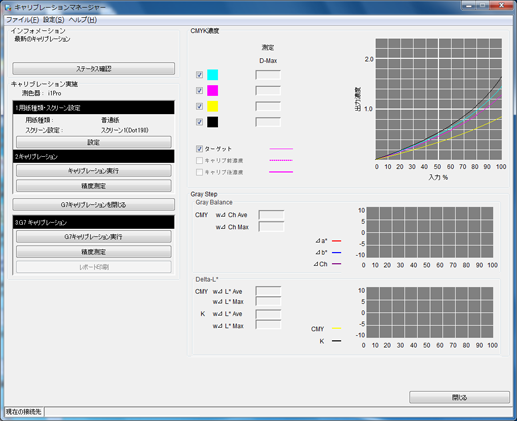
画面の構成(G7キャリブレーションが選択されている場合)
番号 | 名称 | 説明 |
|---|---|---|
1 | [インフォメーション] | キャリブレーションまたはスキャンキャリブレーションを最後に実施した日時を表示します。 または、本体のキャリブレーション機能( 出力紙濃度調整) を使用しているとき、その旨を表示します。 |
2 | [ステータス確認] | 選択したスクリーン設定に対して、用紙種類ごとに、リアルスクリーンの種類とデータの登録日時を表示します。スキャンキャリブレーションを行った場合は、青字で表示します。 |
3 | [測色器] | [ファイル]メニューの[測色器設定]で選択されている測色器を表示します。 |
4 | [用紙種類] | [設定]で選択した用紙の種類を表示します。 |
5 | [スクリーン設定] | [設定]で選択したスクリーンの種類を表示します。 |
6 | [設定] | 用紙の種類とスクリーンの種類を設定します。 |
7 | [キャリブレーション実行] | キャリブレーションを開始します。 |
8 | [精度測定] | キャリブレーションの精度を測定します。 |
9 | [G7キャリブレーションを閉じる] | [3.G7キャリブレーション]と[Gray Step]を非表示にします。 クリックすると、[G7キャリブレーションを開く]に切替ります。 |
[G7キャリブレーションを開く] | [3.G7キャリブレーション]と[Gray Step]を表示します。 クリックすると、[G7キャリブレーションを閉じるに]切替ります。 | |
10 | [G7キャリブレーションの実行] | G7キャリブレーションを開始します。 |
11 | [精度測定] | G7キャリブレーションの精度を測定します。 |
12 | [レポート印刷 ] | G7キャリブレーションのレポートを印刷します。 |
13 | [CMYK濃度] | 表示するカーブを選択します。チェックをつけると表示されます。チェックをはずすと表示されません。 |
14 | [測定D-Max] | キャリブレーション実行時、キャリブレーション精度測定時に、測定したD-Maxが表示されます。 |
15 | [ターゲット] | チェックをつけると、選択された用紙種類に対する推奨用紙の目標カーブが表示されます。 |
16 | [キャリブ前濃度] | キャリブレーションを行う前のグラフを表示するか表示しないかを、切替えます。 |
17 | [キャリブ後濃度] | キャリブレーションを行った後のグラフを表示するか表示しないかを、切替えます。 |
18 | [CMYK濃度]のグラフ | 以下の測色カーブが表示されます。
|
19 | [Gray Balance] | G7で定義されているグレーCMY比率での色再現結果と、その目標色との彩度の差分である、wΔChを表示します。 |
20 | [Gray Balance]のグラフ | Gray Balanceの測定結果が表示されます。 Δa*(読み:デルタエースター)は、色域の赤- 緑方向の色味を意味します。 Δb*(読み:デルタビースター)は、色域の黄- 青方向の色味を意味します。 ΔCh(読み:デルタクロマ)は、色域における彩度を意味します。 ターゲットと比べて、Δa* が大きいほど赤が強く、Δa* が小さいほど緑が強いことを表します。 ターゲットと比べて、Δb* が大きいほど黄が強く、Δb* が小さいほど青が強いことを表します。 ターゲットと比べて、ΔChがプラス方向に離れるほどより鮮やかで、ΔChがマイナス方向に離れるほど無彩色に近いことを表します。 |
21 | [Delta-L*] | G7で定義されているグレーCMY比率、およびBlackスケールの明度階調値の調整結果とその目標値との差分を表示します。 |
22 | [ Delta-L*]のグラフ | Delta-L*の測定結果が表示されます。 CMYはグレーの調整結果です。 KはK単色の調整結果です。 いずれもターゲットと比べて、プラス方向に離れるほどより明るく、マイナス方向に離れるほどより暗く再現されていることを表します。 |
23 | [閉じる] | 画面を閉じます。 |
画面のメニュー(G7キャリブレーションが選択されている場合)
番号 | メニュー | メニュー項目 | 説明 |
|---|---|---|---|
1 | [ファイル ] | [初期化 ] | イメージコントローラー内のキャリブレーションデータを出荷時の内容に戻します。また、現在画面に表示されている測定内容、設定内容を破棄し、画面を初期化します。 |
[キャリブレーションファイルのインポート ] | キャリブレーションデータとG7キャリブレーションデータを、コンピューターから読込みます。 | ||
[キャリブレーションファイルのエクスポート ] | キャリブレーションデータとG7キャリブレーションデータを、コンピューターから書出します。 | ||
[LUTの保存] | LUTを保存します。 | ||
[閉じる ] | [キャリブレーションマネージャー]画面を終了します。 | ||
2 | [設定 ] | [測色器設定 ] | 測色器を選択します。 |
[キャリブレーショングループ ] | スクリーンごとに用紙種類のグルーピング設定を行います。 | ||
3 | [ヘルプ ] | [ヘルプ ] | ヘルプを表示します。 |
[バージョン情報 ] | Color Centro のバージョン情報を表示します。 |
